 Cách cài hình nền động cho máy tính Windows 11
Cách cài hình nền động cho máy tính Windows 11
Bạn đã quá nhàm chán với những hình nền tĩnh trên Windows 11, muốn hình nền trên máy tính của mình trở nên sinh động hơn, mang lại nhiều cảm hứng cho bạn khi làm việc. Thì trong bài viết này, mình sẽ hướng dẫn các bạn cách cài hình nền động cho máy tính Windows 11 giúp máy tính sinh động hơn nhé.
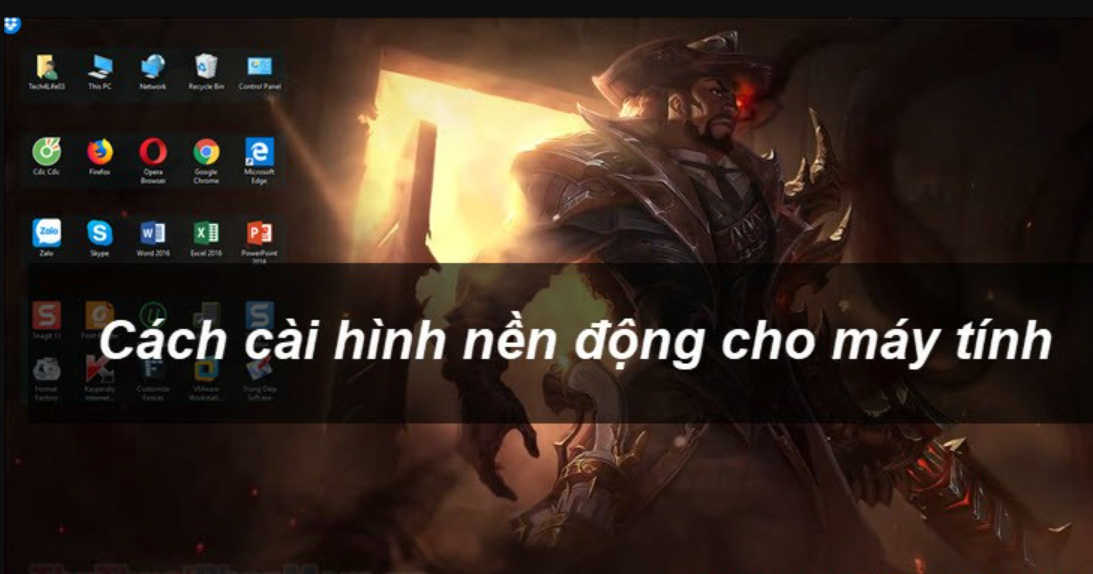
1. Cách cài hình nền động cho máy tính Windows 11
Ứng dụng Lively Wallpaper cho phép bạn cài đặt các hình nền động miễn phí. Ngoài những hình nền động trên ứng dụng, bạn có thể chọn cả ảnh GIF, video được lưu trữ trên máy tính cá nhân, thậm chí bạn có lấy những video trên YouTube để làm hình nền cho máy tính thông qua URL.
Bước 1: Bạn tải ứng dụng Lively Wallpaper về máy tính
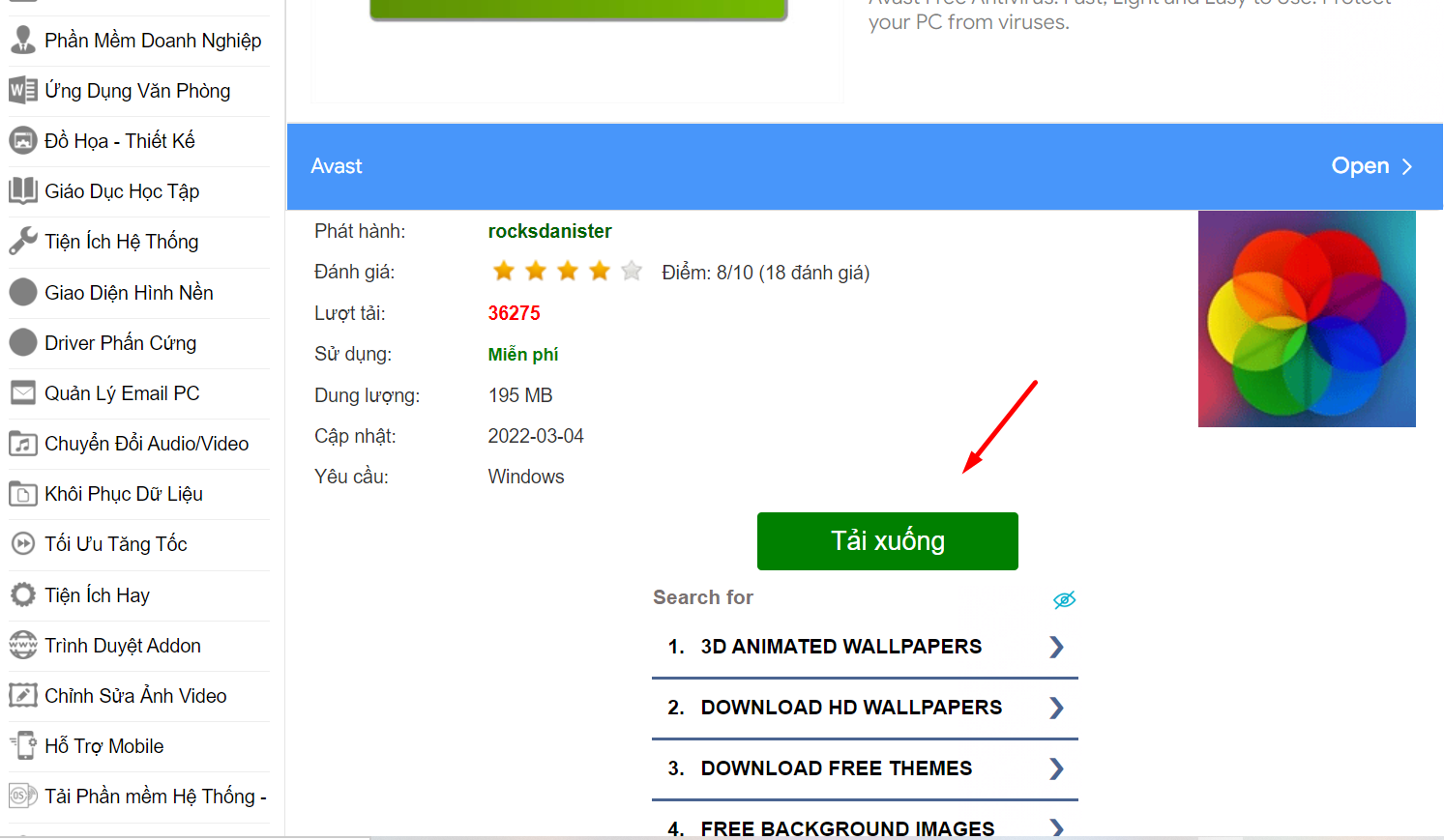
Bước 2: Nhấn Open để mở ứng dụng trực tiếp hoặc vào Start Menu để mở ứng dụng.
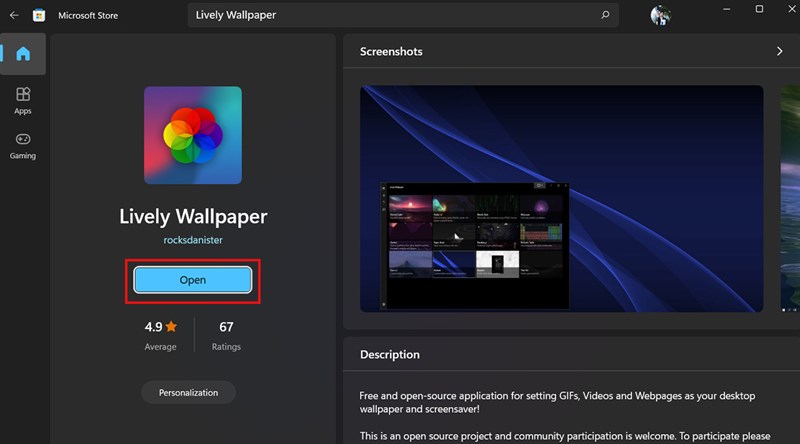
Bước 3: Nhấn Next để Tiếp tục.
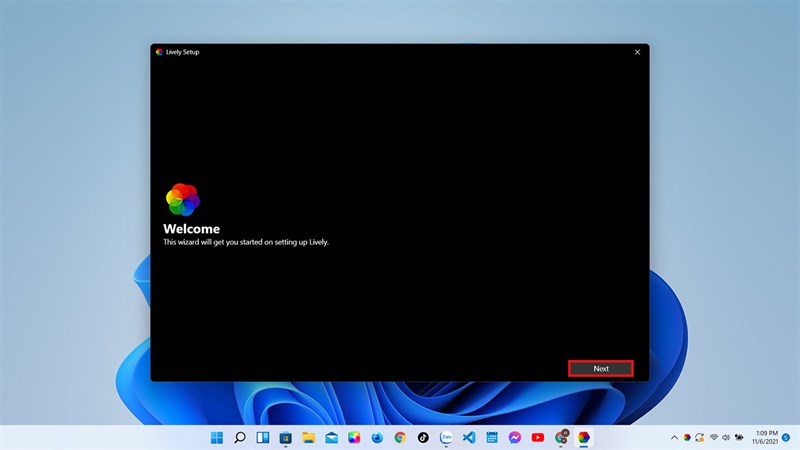
Bước 4: Nhấn On nếu bạn muốn ứng dụng sẽ khởi động cùng Windows > Next.
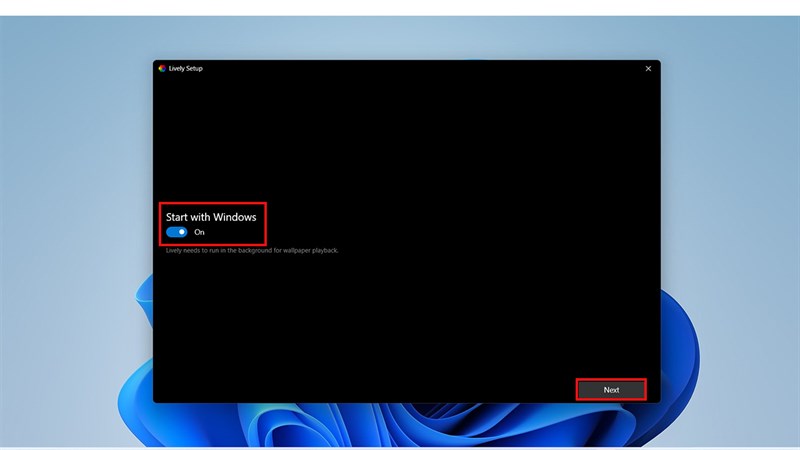
Bước 5: Chọn OFF nếu bạn muốn giữ nguyên giao diện thanh Taskbar mặc định > Next. Lưu ý, bạn có thể chọn CLEAR để làm mờ thanh Taskbar.
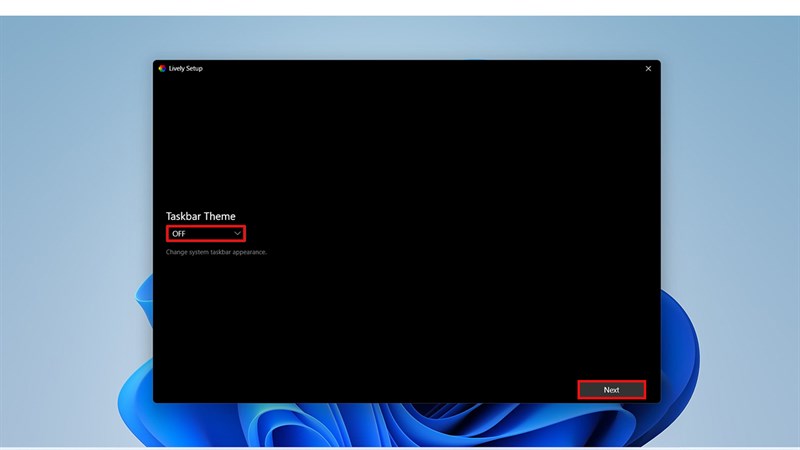
Bước 6: Nhấn OK để tiếp tục.
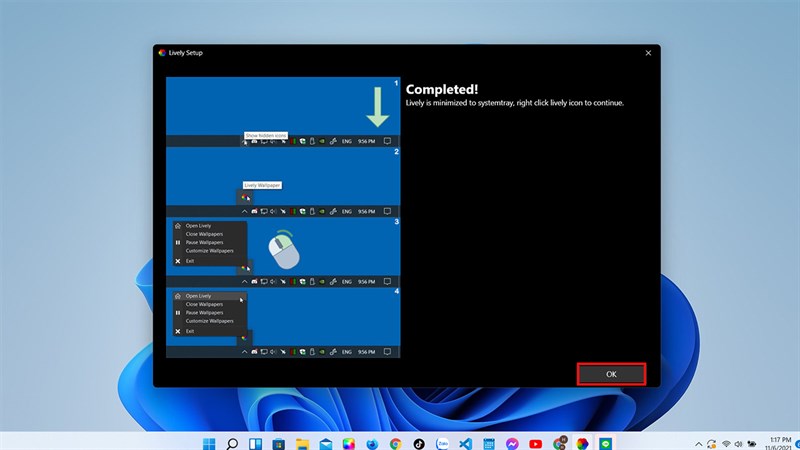
Bước 7: Nhấn vào hình nền bạn yêu thích và ngay lập tức hình nền động đó sẽ được áp dụng ngay.
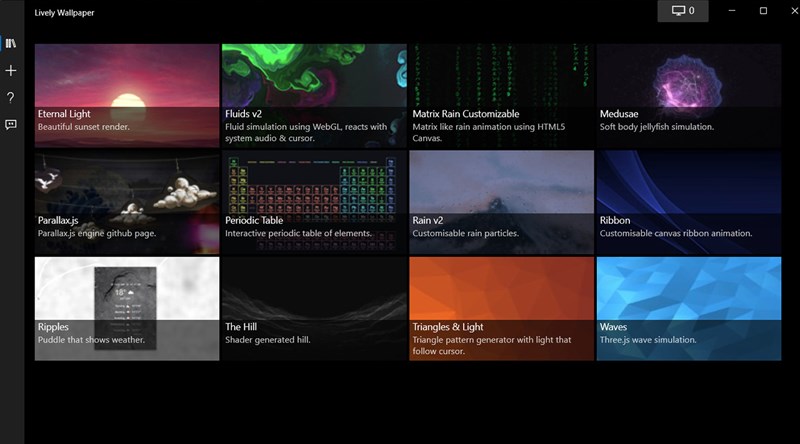
2. Cách cài video làm hình nền máy tính Windows 11
Bước 1: Bấm vào biểu tượng dấu "+" Add Wallpaper > Browse (Duyệt).
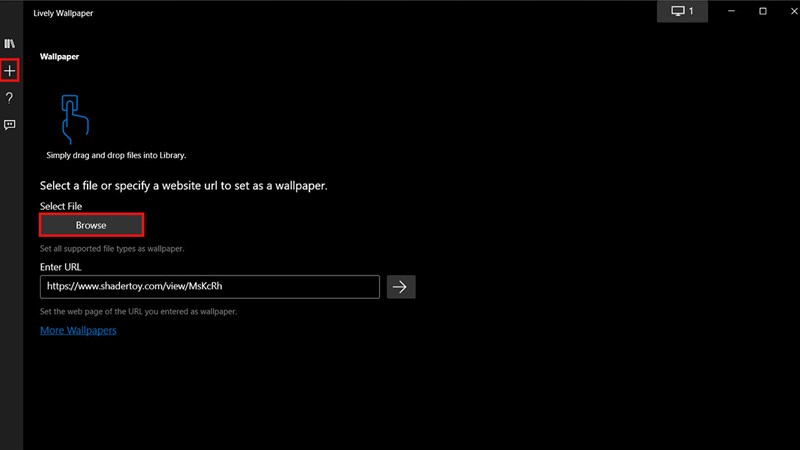
Bước 2: Chọn video mà bạn muốn đặt làm hình nền > Open.
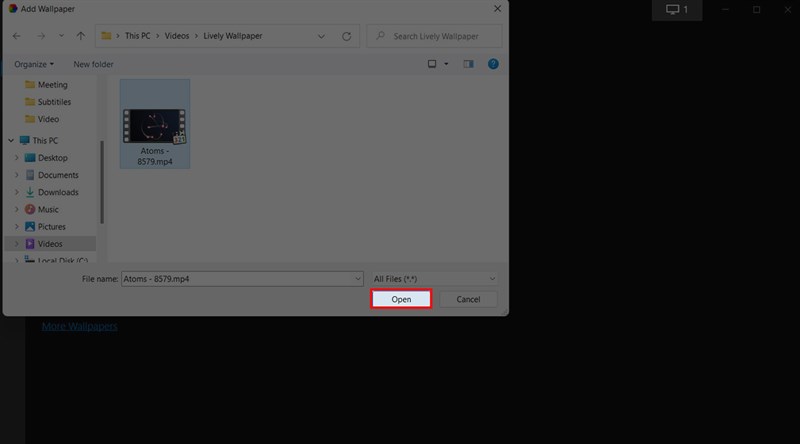
Bước 3: Nhấn OK, hình nền của bạn đã được thay đổi.
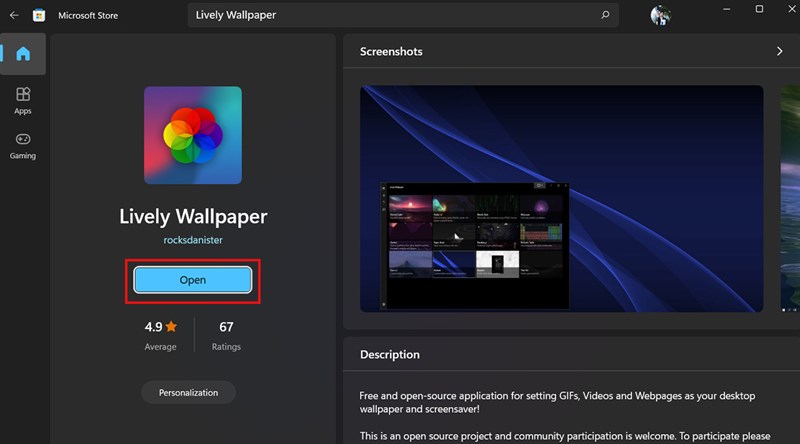
3. Cách cài video YouTube làm hình nền động trên Windows 11
Bước 1: Bấm vào biểu tượng dấu "+" Add Wallpaper > Dán đường link video hình nền động trên YouTube mà bạn muốn cài đặt > Nhấn vào biểu tượng Mũi tên.
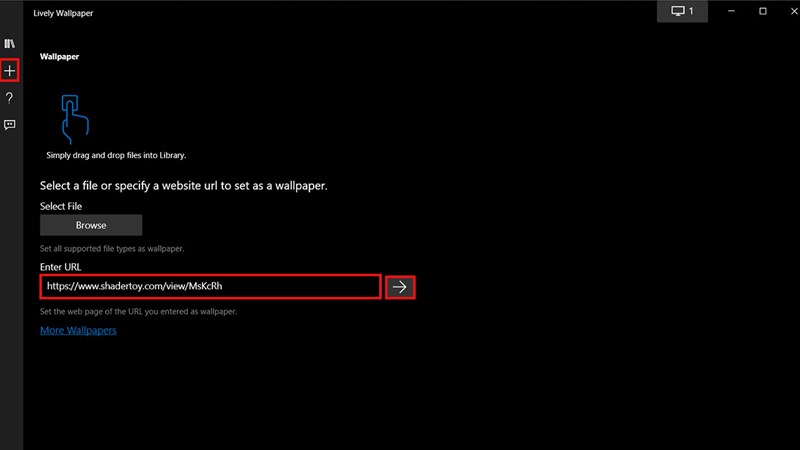
Bước 2: Nhấn OK, hình nền của bạn đã được thay đổi.
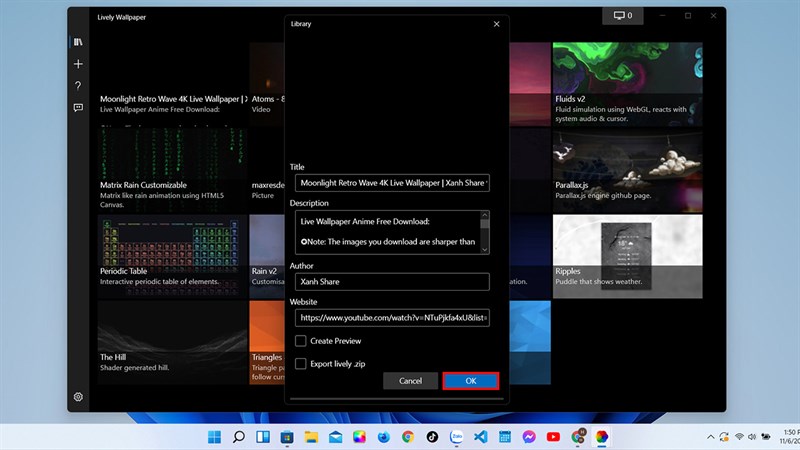
Lưu ý: Sau khi bạn bấm OK mà hình nền vẫn chưa thay đổi hoặc hiện màu đen thì có thể là do ứng dụng đang load video từ YouTube. Để khắc phục tình trạng này, bạn chọn bấm chọn một hình nền bất kì rồi sau đó bấm lại hình nền mà bạn đã lấy từ YouTube. Chúc các bạn thành công.

 Tổng hợp các lệnh đế chế cơ bản
Tổng hợp các lệnh đế chế cơ bản
 Hướng dẫn dùng AK 47 và M4A1 trong Counter Strike
Hướng dẫn dùng AK 47 và M4A1 trong Counter Strike
 Các quân hay sử dụng trong game đế chế
Các quân hay sử dụng trong game đế chế
 Các phím tắt trong game AOE
Các phím tắt trong game AOE
 Lệnh, mã game Cướp đường phố Gta Vice City tổng hợp
Lệnh, mã game Cướp đường phố Gta Vice City tổng hợp
 Cập nhật một số cách vào Facebook bị chặn
Cập nhật một số cách vào Facebook bị chặn
 Khắc phục, fix lỗi màn hình đen trên máy tính
Khắc phục, fix lỗi màn hình đen trên máy tính
 5 Cách tăng tốc truy cập Internet hiệu quả
5 Cách tăng tốc truy cập Internet hiệu quả
 Hướng dẫn cài Windows 7 trên máy tính có Mainboard của hãng Gigabyte
Hướng dẫn cài Windows 7 trên máy tính có Mainboard của hãng Gigabyte
 Hướng dẫn cách loại bỏ thanh công cụ trình duyệt Firefox
Hướng dẫn cách loại bỏ thanh công cụ trình duyệt Firefox
 ZOOM - Ứng dụng...
8,679,255
ZOOM - Ứng dụng...
8,679,255
 Cốc cốc...
1,914,969
Cốc cốc...
1,914,969
 Download Minecraft...
1,250,440
Download Minecraft...
1,250,440
 UltraViewer 6.2 -...
1,006,007
UltraViewer 6.2 -...
1,006,007
 Microsoft Teams...
769,581
Microsoft Teams...
769,581
 CapCut cho PC -...
696,485
CapCut cho PC -...
696,485
 UniKey 4.3 RC5...
597,917
UniKey 4.3 RC5...
597,917
 Microsoft...
534,373
Microsoft...
534,373
 Zalo PC - Gọi...
501,473
Zalo PC - Gọi...
501,473
 Messenger cho...
373,243
Messenger cho...
373,243